Como corrigir o iPhone não detectado ou reconheceu o problema no Windows 11 ou 10
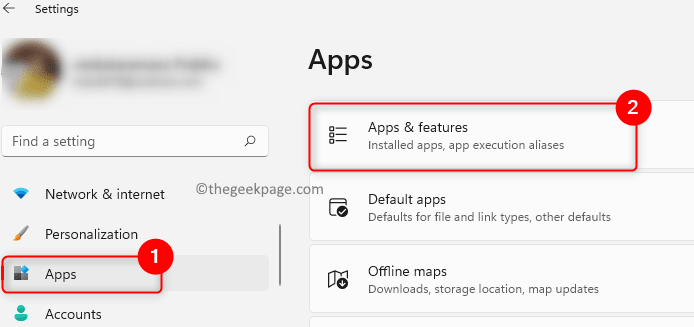
- 2377
- 670
- Wendell Legros
Muitos usuários de iPhone/iPad/iPod relataram encontrar um problema em que o dispositivo não é reconhecido ou detectado após se conectar a um PC do Windows 11. Nesse caso, mesmo que o dispositivo esteja fisicamente conectado ao seu sistema por meio de um cabo de raios, mas as janelas não o detectam. Depois de enfrentar esse problema, você não poderá fazer transferências de arquivos do seu dispositivo para o seu sistema ou seu dispositivo também podem estar carregando. Além disso, alguns usuários mencionaram que seu dispositivo Apple não está visível no aplicativo iTunes no PC do Windows.
Se você é um desses usuários de iPhone/iPad/iPod enfrentando esse problema com seu dispositivo no Windows 11, vá em frente e leia este artigo. Aqui, selecionamos algumas correções de solução de problemas que podem ajudá -lo a resolver esse problema.
Índice
- Corrigir 2 - Atualizar driver USB do dispositivo móvel Apple
- Corrigir 3 - Altere o tipo de inicialização para o serviço de dispositivo móvel da Apple
- Corrigir 4 - Desativar e reativar o driver de dispositivo móvel da Apple
Fix 1 - Desinstale e reinstale o iTunes e o suporte do dispositivo móvel da Apple
1. aperte o Windows e eu chaves simultaneamente para abrir as janelas Configurações página.
2. Clique no Aplicativos guia no painel esquerdo do Configurações janela.
3. No lado direito disso Configurações Janela, escolha as opções Aplicativos e recursos.
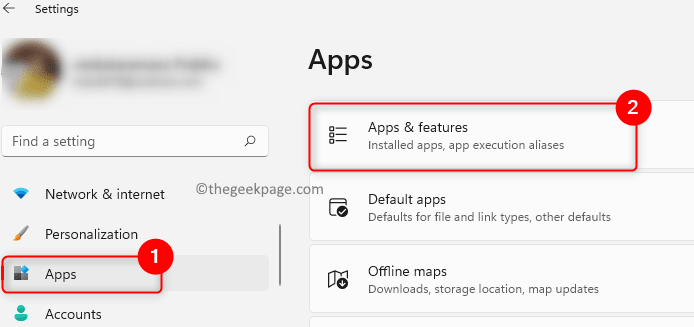
4. Procurar iTunes Na lista de aplicativos instalados.
5. Na extremidade direita, clique no três pontos verticais associado com o iTunes aplicação e escolha Desinstalar.
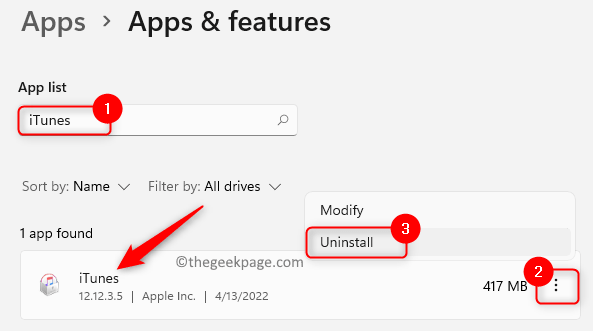
6. No prompt de confirmação que aparece, clique em Desinstalar de novo.
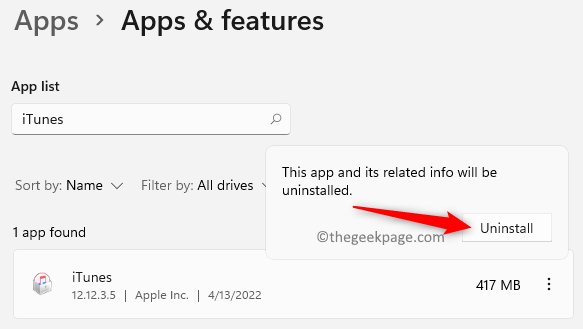
7. Espere o iTunes desinstalar do seu PC.
8. Agora, pesquise novamente Suporte de dispositivo móvel da Apple Na lista de aplicativos.
9. Repita Etapas 4 e 5 para Desinstale o suporte do dispositivo móvel da Apple Software do seu computador.
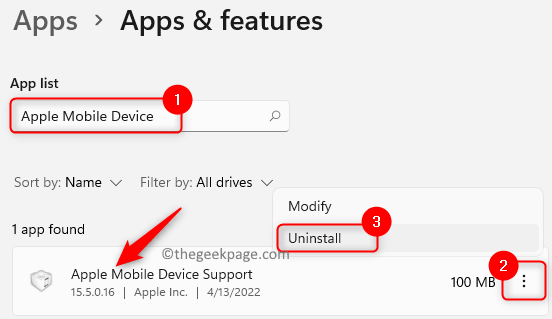
10. Vá para a página de download oficial da Apple. Baixe a versão do iTunes específica para o seu PC Windows.
11. Instale o iTunes e execute uma reinicialização quando solicitado.
12. Reconecte seu dispositivo Apple e verifique se ele está sendo reconhecido/detectado pelo seu sistema.
Corrigir 2 - Atualizar driver USB do dispositivo móvel Apple
1. Clique no Começar (forma de janela azul) Botão na barra de tarefas.
Tipo Gerenciador de Dispositivos Na caixa de pesquisa do Windows.
2. Nos resultados da pesquisa que aparecem, clique no Gerenciador de Dispositivos.
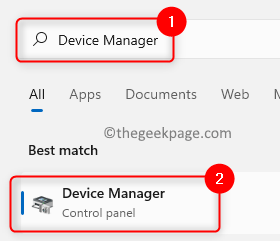
3. No Gerenciador de Dispositivos Janela, role para baixo e expanda Dispositivos de ônibus serial universais Clicando na seta ao lado.
4. Clique com o botão direito do mouse sobre Dispositivo móvel da Apple Dispositivo USB e selecione Driver de atualização.
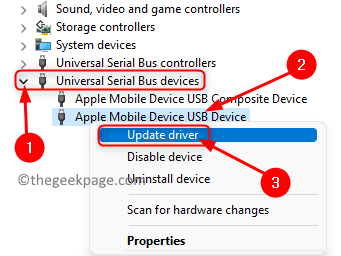
5. Isso abre o Atualizar drivers Janela para o dispositivo USB do dispositivo móvel da Apple.
Clique na opção Pesquise automaticamente por drivers Nesta janela.
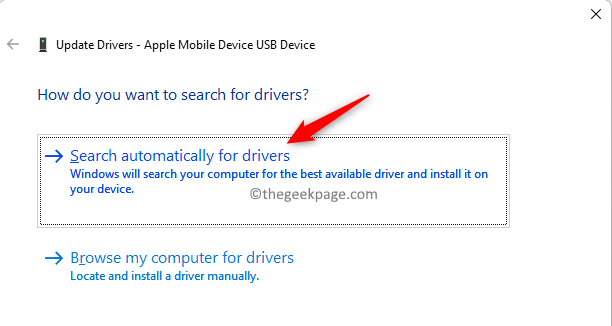
6. Se houver novas atualizações disponíveis, elas serão baixadas e instaladas automaticamente.
Quando a atualização ocorrer, uma mensagem será exibida dizendo que os drivers do dispositivo foram atualizados para a versão mais recente.
7. Reiniciar seu PC e verifique se o problema do seu dispositivo iPhone não sendo reconhecido é resolvido.
Corrigir 3 - Altere o tipo de inicialização para o serviço de dispositivo móvel da Apple
1. Abrir Correr usando o Windows + r chaves.
2. Tipo Serviços.MSc e acertar Digitar abrir Serviços Windows.
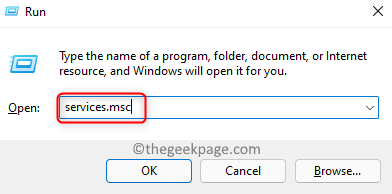
3. Localizar Serviço de dispositivo móvel da Apple na lista de serviços.
4. Para abrir o Apple Mobile Device Service's propriedades, clique com o botão direito do mouse e selecione a opção Propriedades.
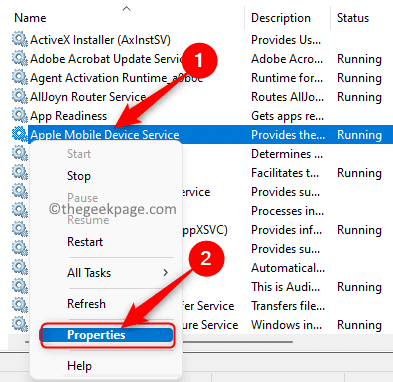
5. No Propriedades janela, verifique se o Tipo de inicialização para o Serviço de dispositivo móvel da Apple está configurado para Automático.
6. Se o Status do serviço é parado e clique no Começar botão para obter o serviço em um estado em execução.
7. Clique em Aplicar E então OK Para salvar as mudanças.
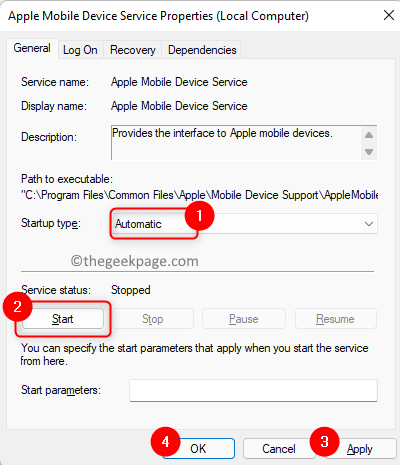
8. Reiniciar seu computador. Reconecte seu dispositivo Apple e verifique se o problema é corrigido.
Corrigir 4 - Desativar e reativar o driver de dispositivo móvel da Apple
1. Imprensa Windows + r e tipo devmgmt.MSc Para abrir o Gerenciador de Dispositivos.
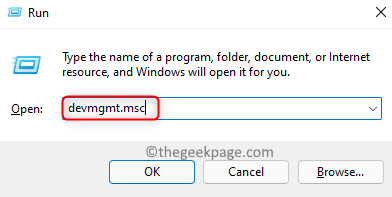
2. Role para baixo até a parte inferior do gerenciador de dispositivos e localize Dispositivos de ônibus serial universais.
3. Expandir Dispositivos de ônibus serial universais seção clicando na pequena seta ao lado dela.
4. Clique com o botão direito do mouse sobre Dispositivo móvel da Apple Dispositivo USB e selecione Desativar dispositivo.
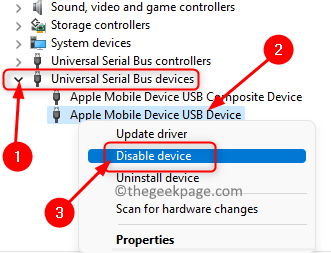
5. Clique em Sim Na janela com uma mensagem de aviso para confirmar se você deseja continuar desativando este dispositivo.
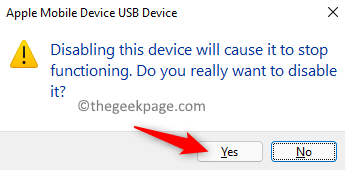
6. De novo, Clique com o botão direito do mouse sobre Dispositivo móvel da Apple Dispositivo USB e escolha Ativar dispositivo.
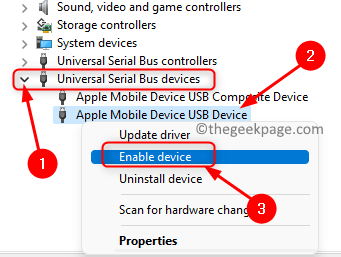
7. Verifique se o seu dispositivo Apple é detectado e visível no File Explorer.
Obrigado pela leitura.
Você achou este artigo útil para resolver o iPhone não detectado/reconhecido em seu Windows 11 PC? Informe -nos a correção que funcionou para você na seção de comentários abaixo.
- « Como criar um arquivo/pasta e nomear -o com base no registro de data e hora atual
- Como usar o recurso de compactação de arquivo no Windows 11 »

